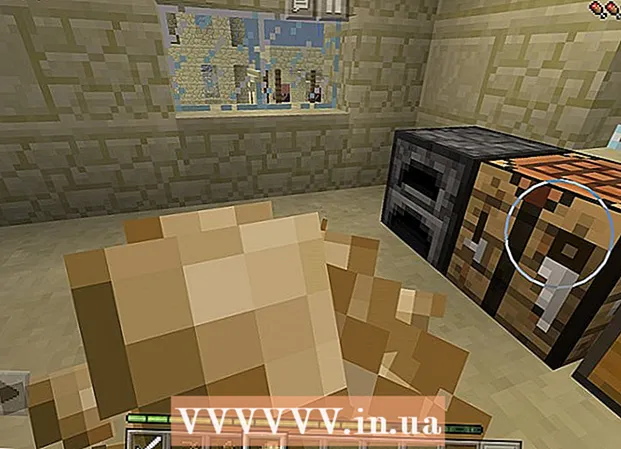ผู้เขียน:
Lewis Jackson
วันที่สร้าง:
14 พฤษภาคม 2021
วันที่อัปเดต:
1 กรกฎาคม 2024
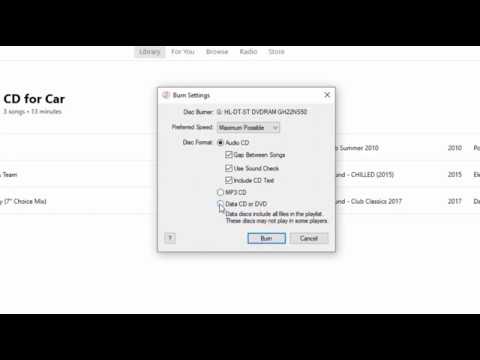
เนื้อหา
เบิร์นซีดีที่รวบรวมให้เพื่อน ๆ หรือสร้างสไลด์โชว์เพื่อประกอบอาชีพทางดนตรีของคุณ มีหลายเหตุผลในการคัดลอกเพลง iTunes ไปยังซีดี คุณสามารถใช้ iTunes เพื่อเบิร์นดิสก์ด้วยการใช้งานง่ายๆตราบใดที่ซีดีมีพื้นที่จัดเก็บเพียงพอ บทความด้านล่างแสดงวิธีเบิร์นซีดีโดยใช้ iTunes เวอร์ชันใดก็ได้
ขั้นตอน
เปิด iTunes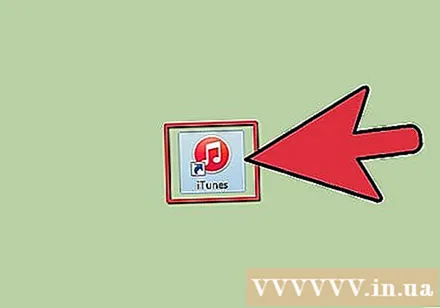
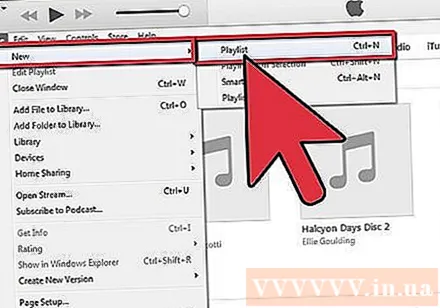
สร้างรายการเพลง คลิกไฟล์; ใหม่; เพลย์ลิสต์เพื่อตั้งค่าเพลย์ลิสต์ใหม่ เพลย์ลิสต์ของคุณจะปรากฏบนเมนูด้านซ้ายมือ คุณสามารถเปลี่ยนชื่อรายการได้โดยคลิกที่ไฮไลต์และป้อนชื่อรายการ- คุณอาจปิดแถบเมนูมาก่อนจึงมองไม่เห็นไอคอนไฟล์ ในกรณีนี้ให้คลิกไอคอนที่มุมบนซ้ายจากนั้นไปที่ Show Menu Bar
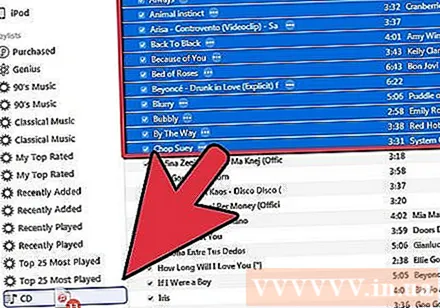
เพิ่มเพลงลงในรายการเพลง เพียงลากและวางเพลงที่คุณต้องการในซีดีไปยังรายการเล่นที่สร้างขึ้นใหม่ เมื่อทำเช่นนี้คุณจะเห็นวงกลมสีเขียวเล็ก ๆ ที่มีเครื่องหมายบวกสีขาวอยู่- คุณสามารถเพิ่มเพลงแต่ละเพลงได้โดยการลากและวางลงในเพลย์ลิสต์ใหม่หรือคุณสามารถเลือกหลายเพลงพร้อมกันแล้ววางลงในเพลย์ลิสต์ใหม่
- หากต้องการลากหลายเพลงไปยังเพลย์ลิสต์ของคุณให้คลิกเพลงแรกกดปุ่ม Shift ค้างไว้แล้วคลิกเพลงสุดท้ายในซีรีส์ที่คุณต้องการเลือก แทร็กแรกเพลงสุดท้ายและเพลงทั้งหมดที่อยู่ระหว่างนั้นจะถูกไฮไลต์ ตอนนี้เพียงลากและวางตามคำแนะนำ

ใส่ CD-R / CD-RW เปล่าลงในถาดและรอจนกระทั่งคอมพิวเตอร์ตรวจพบแผ่นดิสก์ จากนั้นไอคอนดิสก์จะแสดงบนหน้าจอ กระบวนการทั้งหมดนี้ใช้เวลาถึง 30 วินาที- การบันทึก CD-R / CD-RW มาตรฐานประกอบด้วย 74 นาที / 650 MB หรือ 80 นาที / ข้อมูล 700 MB หากรายการเล่นเกิน 80 นาทีคุณจะต้องแบ่งรายการเล่นออกเป็นสองแผ่น
เลือก "ไฟล์" แล้วเลือก "เบิร์นเพลย์ลิสต์ลงดิสก์"(เบิร์นเพลย์ลิสต์ลงดิสก์) หรือหากใช้ iTunes เวอร์ชันใหม่ให้คลิกที่ชื่อเพลย์ลิสต์ในแถบด้านข้างแล้วคลิก" เบิร์นลงซีดี "(เบิร์นลงซีดี)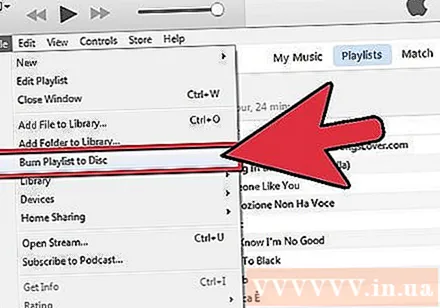
ค้นหาการตั้งค่าการเผาไหม้ ปรับตามเพื่อให้บันทึกรายการเล่นตามต้องการ เลือก "เบิร์น" เมื่อคุณพร้อมที่จะเบิร์นซีดี ในการตั้งค่าคุณสามารถปรับ: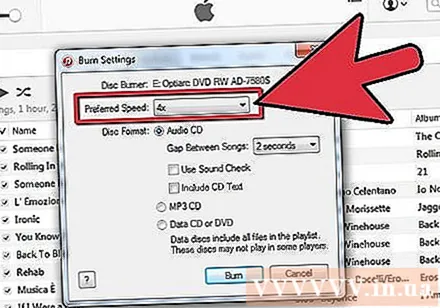
- ความเร็วที่คอมพิวเตอร์เขียนข้อมูลลงดิสก์ โดยทั่วไปยิ่งความเร็วในการบันทึกเร็วเท่าใดคุณภาพของเพลงก็จะยิ่งน้อยลง
- การหยุดชะงักเป็นวินาทีระหว่างเพลง
- รูปแบบดิสก์: Audio, Mp3 หรือ DVD ซีดีที่บันทึกส่วนใหญ่จะอยู่ในรูปแบบ "ซีดีเพลง"
คลิก "เบิร์น" และรอให้คอมพิวเตอร์เขียนข้อมูลลงดิสก์ ขึ้นอยู่กับการตั้งค่าและคอมพิวเตอร์ของคุณอาจใช้เวลาตั้งแต่หนึ่งถึงสิบสองนาที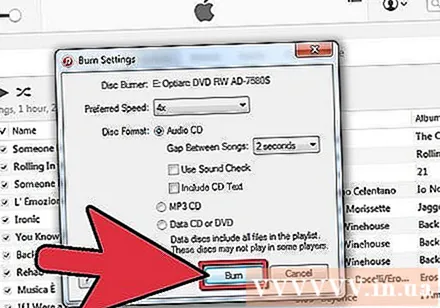
จบ. คุณจะได้รับแจ้งเมื่อแผ่นบันทึกเสร็จสิ้น ถอดซีดีออกเท่านี้คุณก็เบิร์นเสร็จแล้ว โฆษณา
สิ่งที่คุณต้องการ
- คอมพิวเตอร์
- ซีดีว่างเปล่า
- ซอฟต์แวร์ iTunes
- เพลง